오늘은 맥북을 사용하시는 분들이 자신의 와이파이 비밀번호 찾는 방법으로 공유기 비밀번호 확인 방법을 알려드리려고 합니다. 매번 자동연결을 사용하시다 보면 사용 중에 자신의 와이파이 비밀번호를 까먹는 경우가 종종 생기게 되는데 오늘 내용 참고하셔서 자신의 비밀번호 확인하시기 바랍니다.
맥북 와이파이 비밀번호 확인 방법
windows를 사용하시는 사용자라면 자신의 와이파이 비밀번호 찾기 위해서는 네트워크 환경 설정에서 쉽게 찾으실 수 있습니다. 하지만, 맥북을 이용하시는 분의 경우 와이파이 비밀번호 찾기가 까다로울 수 있는데 맥북은 키체인을 통해서 확인하실 수 있습니다.
키체인 접근
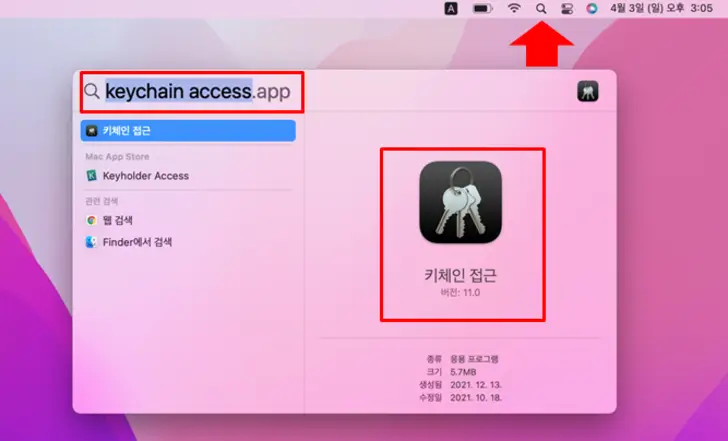
자신의 맥북을 켜신 후 검색에서 'keychain access(키체인)'을 검색하셔서 키체인 접근 프로그램에 접속하여 와이파이 비밀번호 찾기를 해보도록 하겠습니다.
와이파이 검색
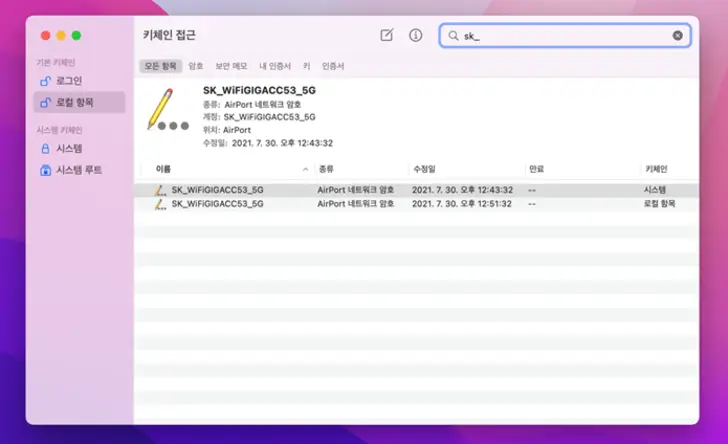
키체인 프로그램을 실행하셨다면 검색 화면에서 자신의 와이파이 이름을 검색해 주시면 되겠습니다. 이름의 전체를 검색하실 필요도 없이 이름을 입력하시는 중 자신의 와이파이가 검색될 경우 해당 와이파이를 클릭합니다.
와이파이 비밀번호 확인
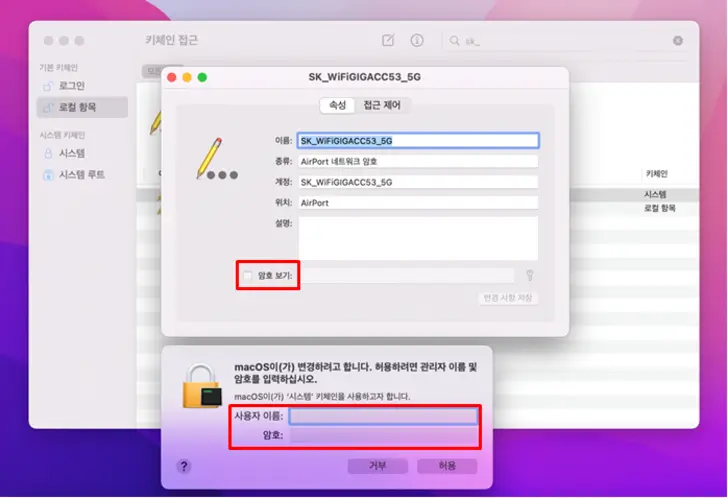
해당 와이파이를 선택하시면 해당 와이파이의 속성을 확인하실 수 있습니다. 속성 화면에서 '암호 보기'를 체크하신 후 맥북 아이디와 비밀번호를 입력해 주시면 해당 맥북 와이파이 비밀번호 찾기는 완료됩니다.
이렇게 간편한 방법으로 자신의 와이파이 비밀번호 찾기를 하실 수 있으니 비밀번호를 잊어버리셨다면 위의 방법을 참고하셔서 확인해보시기 바랍니다.
참고하면 좋은 정보
휴대폰 통화내역 조회 방법(SKT, KT, LG 유플러스)
오늘은 이렇게 자신의 맥북 와이파이 비밀번호 찾기에 대해 알려드렸습니다. 간편한 방법이니 와이파이 비밀번호를 잊으셨다면 위의 정보를 참고하시기 바랍니다.





